Fjern EnCrypt virus (Dekrypteringsmetoder Inkluderet) - Forbedrede Instruktioner
EnCrypt virus fjernelsesguide
Hvad er EnCrypt ransomware virus?
EnCrypt ransomware virus tilføjer .en udvidelser til kodede filer, og beder om $50 i løsepenge
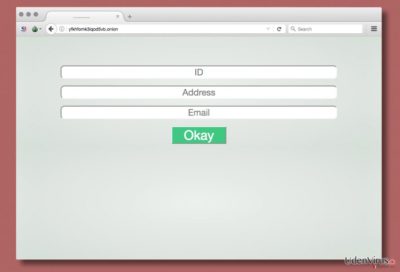
EnCrypt ransomware virus er et ondsindet computerprogram, der er indstillet til at ødelægge alle filer på systemet og tilføje .en filudvidelser til dem. Malwaren krypterer offerets filer for at kræve løsepenge, så den efterlader en løsesumsnote kaldet READ_THIS_FILE.txt på skrivebordet.
Løsesumsnoten indeholder en typisk besked fra ransomware-udviklerne, der siger, at alle filer, dokumenter, fotos og andre vigtige filer er blevet krypteret. For at modtage dekrypteren skal offeret betale et løsesum på $50 [ca. 300 DKK] i Bitcoin cryptocurrency.
Virussen beder offeret om at installere Tor Browser for at få adgang til betalingsstedet. Webstedet kan ikke åbnes af nogen; Offeret bliver bedt om at indtaste sit ID, Bitcoin-adressen, der bruges til at betale løsepengene og e-mail.
Cybersvindlerne lover at sende dekrypteringsnøglen inden for 24 eller 48 timer (1 eller 2 dage). Desværre er der ingen nyheder om, at ofre, der har betalt løsepenge, har fået deres filer dekrypteret. Derfor anbefaler vi dig at fjerne EnCrypt virus lige nu og tænke på alternative data-dekrypteringsmuligheder.
Husk på, at ransomware ikke er et standardprogram, så derfor anbefaler vi dig ikke at forsøge at fjerne det manuelt. På denne måde kan du gøre mere skade end gavn. Hvis du søger en sikker EnCrypt-fjernelse, skal du bruge et anstændigt anti-malware-program. Scan blot systemet med software som FortectIntego for at identificere og fjerne skadelige komponenter.
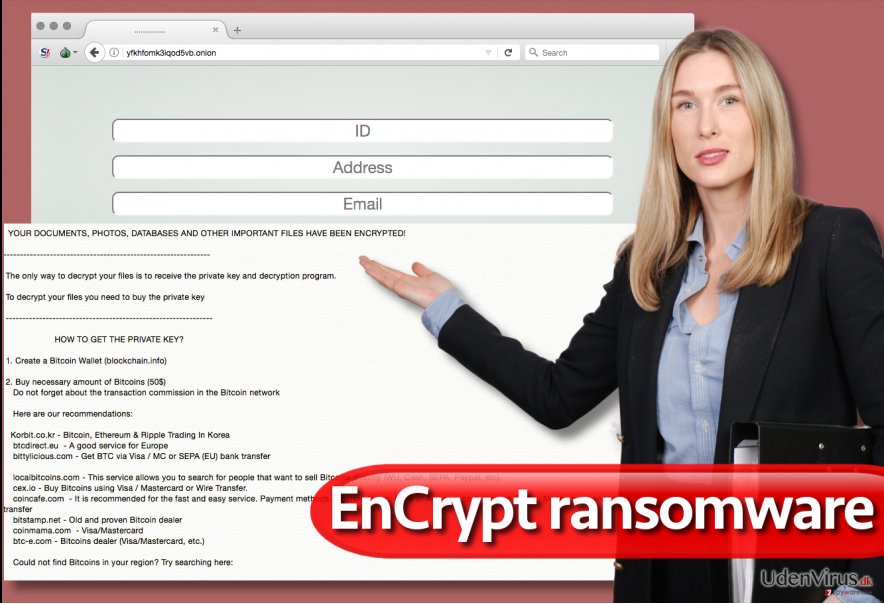
Kilden til infektion
Mange ransomwareofre har problemer med at identificere infektionskilden. Vi kan kun sige, at den vigtigste ransomware-angrebsvektor er ondsindet spam, så vær meget forsigtig, når du åbner elektroniske meddelelser, der sendes til dig af fremmede. Faktisk anbefaler vi at holde sig så langt væk fra sådanne meddelelser som muligt.
Kriminelle er meget gode til at foregive at være medarbejdere hos velrenommerede virksomheder, så de nemt kan narre dig til at åbne vedhæftede filer. Vær meget forsigtig, og skynd dig ikke med at åbne disse, før du er 100% sikker på, at afsenderen ikke er en cyberkriminel. For flere tip om sikkerhed, foreslår vi at besøge NoVirus UK sitet .
Hvis du er i tvivl, så ring til firmaet, der tilsyneladende har sendt dig beskeden og spørg, om det var deres besked. Bare fordi meddelelsen indeholder nogle officielle logoer, betyder det ikke, at den kommer fra en velrenommeret kilde!
Fjern EnCrypt ransomware og dekrypter .en filer
Det er vigtigt at fjerne EnCrypt-virus så hurtigt som muligt. Du kan aldrig vide, om den har angrebet din pc alene eller sammen med nogle medfølgende malwares som trojans. Af denne grund anbefaler vi stærkt at udføre en komplet systemscanning ved hjælp af et anti-malware-program.
Men selv anti-malware programmer kan deaktiveres af kraftige virusser. Derfor skal du foretage en lille ændring på din pc, før du åbner anti-malware-programmet. EnCrypt ransomware fjernelsesguiden forklarer, hvordan du genstarter din pc korrekt, for at sikre en problemfri ransomwarefjernelsesprocedure. Tøv ikke med at stille spørgsmål til os, hvis du har nogen.
Når du har fjernet virussen, skal du dekryptere .en filtypefiler. Dette kan være en vanskelig opgave, så vi foreslår at benytte de datagendannelsesinstruktioner, der er angivet nedenfor.
Manuel EnCrypt virus fjernelsesguide
Fjern EnCrypt ved hjælp af Safe Mode with Networking
Fjernelse af en ransomwarevirus kan være en hård opgave at udføre, så følg venligst de vejledende retningslinjer omhyggeligt.
-
Trin 1: Genstart din computer til Safe Mode with Networking
Windows 7 / Vista / XP- Klik Start → Shutdown → Restart → OK.
- Når computeren bliver aktivt, begynd at trykke på F8 gentagne gange, indtil du ser Advanced Boot Options vinduet.
-
Vælg Safe Mode with Networking fra listen

Windows 10 / Windows 8- Tryk på Power knappen på Windows login-skærmen. Nu skal du trykke på og holde Shift, hvilket er på tastaturet, nede og klikke på Restart..
- Vælg nu Troubleshoot → Advanced options → Startup Settings og endelig, tryk på Restart.
-
Når din computer bliver aktiv, så vælg Enable Safe Mode with Networking i Startup Settings vinduet

-
Trin 2: Fjerne EnCrypt
Log ind på din inficerede konto og start browseren. Hent FortectIntego eller et andet legitimt anti-spyware program. Opdater det før en fuld scanning, og fjern ondsindede filer, der hører til din ransomware og fuldfør EnCrypt fjernelse.
Hvis din ransomware blokerer Safe Mode with Networking, så prøv en anden metode.
Fjern EnCrypt ved hjælp af System Restore
-
Trin 1: Genstart din computer til Safe Mode with Command Prompt
Windows 7 / Vista / XP- Klik Start → Shutdown → Restart → OK.
- Når computeren bliver aktivt, begynd at trykke på F8 gentagne gange, indtil du ser Advanced Boot Options vinduet.
-
Vælg Command Prompt fra listen

Windows 10 / Windows 8- Tryk på Power knappen på Windows login-skærmen. Nu skal du trykke på og holde Shift, hvilket er på tastaturet, nede og klikke på Restart..
- Vælg nu Troubleshoot → Advanced options → Startup Settings og endelig, tryk på Restart.
-
Når din computer bliver aktiv, så vælg Enable Safe Mode with Command Prompt i Startup Settings vinduet

-
Trin 2: Gendan dit systems filer og indstillinger
-
Når Command Prompt vinduet kommer frem, så gå ind i cd restore og klik på Enter.

-
Skriv nu rstrui.exe og tryk på Enter igen..

-
Når et nyt vindue dukker op, skal du klikke på Next og vælge dit gendannelsespunkt, der ligger forud for infiltrationen fra EnCrypt. Efter at gøre det, skal du klikke på Next.


-
Klik nu på Yes for at påbegynde systemgendannelsen.

-
Når Command Prompt vinduet kommer frem, så gå ind i cd restore og klik på Enter.
Bonus: Gendan dine data
Guiden der præsenteres ovenfor skal hjælpe dig med at fjerne EnCrypt fra din computer. For at gendanne dine krypterede filer anbefaler vi, at bruge en detaljeret guide, der er forberedt af udenvirus.dk sikkerhedseksperterDesværre er der i øjeblikket ingen tredjepartsværktøjer, der kan dekryptere alle .en filtypefiler. Der er dog nogle metoder, som vi foreslår, at du prøver.
Hvis dine filer er krypteret af EnCrypt, kan du benytte flere metoder til at gendanne dem:
Data Recovery Pro
Brenyt Data Recovery Pro til at finde nogle genoprettelige filer.
- Download Data Recovery Pro;
- Følg trinene til Data Recovery Setup og installér programmet på din computer;
- Kør det og scan din computer for filer, der er krypteret af EnCrypt ransomware;
- Gendan dem.
Shadow Explorer
Benyt Shadow Explorer til at finde nogle poster, der kan gendannes. Husk, at dette værktøj kun kan fungere, hvis virussen ikke sletter Volume Shadow Copies.
- Download Shadow Explorer (http://shadowexplorer.com/);
- Følg en Shadow Explorer Setup Wizard og installér denne applikation på din computer;
- Kør programmet og gennemgå drop-down menuen i det øverste venstre hjørne, for at vælge disken med dine krypterede data. Tjek hvilke mapper der er dér;
- Højreklik på den mappe di gerne vil gendanne og vælg “Export”. Du kan også vælge hvor du ønsker at den bliver gemt.
Endelig bør du altid tænke på beskyttelse mod krypto-ransomwares. For at beskytte din computer fra EnCrypt og andre ransomwares, bør du benytte en velrenommeret anti-spyware, såsom FortectIntego, SpyHunter 5Combo Cleaner eller Malwarebytes.









